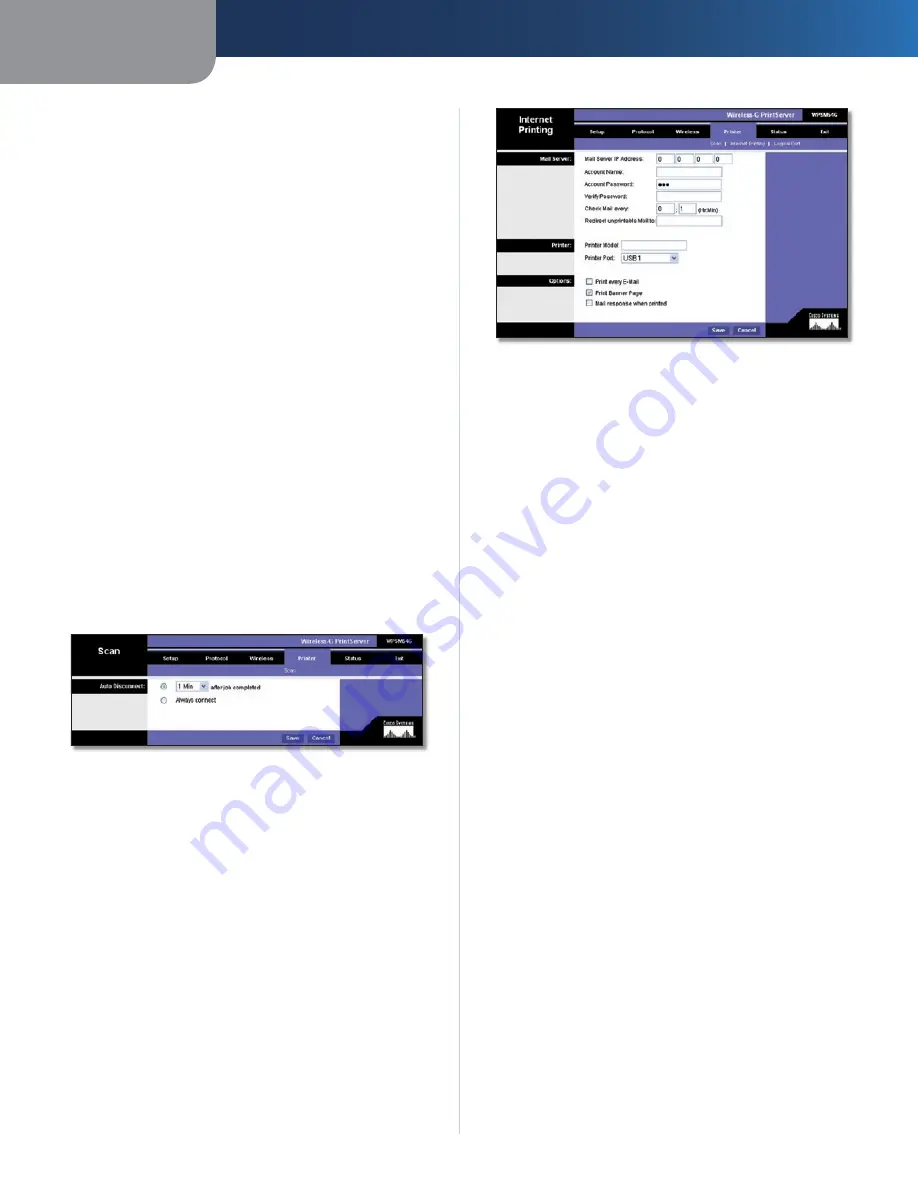
Hoofdstuk 3
Geavanceerde configuratie
9
Wireless-G afdrukserver
Key 1 to Key 4
(Sleutel 1 tot Sleutel 4) Als u de WEP-
sleutels handmatig wilt invoeren, laat u het veld
Passphrase
(Wachtzin) leeg en voert u uw WEP-sleutels in Voor 64-
-bits WEP-versleuteling moet elke sleutel 10 hexadecimale
tekens lang zijn Voor 128-bits WEP-versleuteling moet de
sleutel 26 hexadecimale tekens lang zijn 0 t/m 9 en A t/m
Z zijn geldige hexadecimale tekens
Authentication
(Verificatie) Selecteer het verificatietype
van uw draadloze netwerk De standaardinstelling is
Open
System
(Open systeem), waarbij de verzender en de
ontvanger GEEN WEP-sleutel gebruiken voor verificatie
Selecteer
Shared Key
(Gedeelde sleutel) als u wilt dat de
verzender en de ontvanger een WEP-sleutel gebruiken
voor verificatie
Klik op de knop
Save
(Opslaan) om de wijzigingen toe
te passen of klik op de knop
Cancel
(Annuleren) om de
wijzigingen ongedaan te maken
Printer > Scan (Scannen)
De verbinding met de computer die de afdruktaak heeft
verzonden, wordt standaard 1 minuut nadat de afdruktaak
is voltooid, verbroken Gebruik dit scherm om de tijd dat
de computer verbinding heeft met de printer, te wijzigen
Klik op de knop
Save
(Opslaan) om de wijzigingen toe
te passen of klik op de knop
Cancel
(Annuleren) om de
wijzigingen ongedaan te maken
Auto Disconnect (Verbinding automatisch
verbreken)
Printer > Scan (Scannen) - Auto Disconnect
(Verbinding automatisch verbreken)
1 min after job completed
(1 min na voltooiing taak)
Als u het aantal minuten voordat de verbinding van de
computer met de printer wordt verbroken wilt wijzigen,
voert u het nieuwe aantal (1-60) in dit veld in
Always connect
(Altijd verbinding maken) Selecteer
deze optie als u wilt dat de computer altijd verbinding
heeft met de printer
Klik op de knop
Save
(Opslaan) om de wijzigingen toe
te passen of klik op de knop
Cancel
(Annuleren) om de
wijzigingen ongedaan te maken
Printer > Internet Printing (Afdrukken via
internet)
Met Internet Printing (Afdrukken via internet) kunt u
automatisch e-mails afdrukken die naar een bepaalde
e-mailaccount op uw netwerk worden verzonden Dit
is vooral handig als u informatie wilt afdrukken terwijl u
geen verbinding hebt met het netwerk Overal waar u
toegang hebt tot e-mail kunt u afdrukken
Printer > Internet Printing (Afdrukken via internet)
Mail Server (Mailserver)
Mail Server IP Address
(IP-adres van mailserver) Voer
het IP-adres van uw mailserver in (Deze waarde moet een
vast IP-adres zijn )
Account
Name
and
Password
(Accountnaam
en -wachtwoord) Voer de accountnaam en het
accountwachtwoord in
Verify Password
(Wachtwoord controleren) Voer het
accountwachtwoord nogmaals in
Check Mail every
(E-mail controleren - elke) Geef op hoe
vaak u wilt dat de afdrukserver controleert of er nieuwe
e-mails moeten worden afgedrukt
Redirect unprintable Mail to
(Niet-afdrukbare mail
doorsturen naar) Geef een e-mailadres op waar e-mails die
niet kunnen worden afgedrukt, naartoe worden gestuurd;
dit is handig voor e-mails met veel grafische inhoud en
voor het oplossen van problemen
Printer
Printer Model
(Printermodel) Voer het model van de
printer in Dit kunt u vinden via Apparaatbeheer in uw
Windows-besturingssysteem
Printer Port
(Printerpoort) Kies de gewenste printerpoort
uit de vervolgkeuzelijst: USB 1 (de USB-poort van de
afdrukserver) of
Logical Printer 1-3
(Logische printer
1-3) De afdrukserver heeft drie logische of virtuele
printerpoorten Bijvoorbeeld: u kunt drie verschillende
configuraties hebben voor uw printer: Logische printer
1 voor liggend afdrukken, Logische printer 2 voor
dubbelzijdige exemplaren en Logische printer 3 voor
handmatige invoer Configureer vervolgens de logische
printers in het tabblad Logische poort, zodat de logische
printers 1, 2 en 3 aan de fysieke printer op de USB-poort
van de afdrukserver worden toegewezen
Options (Opties)
Print every E-Mail
(Elke e-mail afdrukken) Selecteer deze
optie als u elk e-mailbericht wilt afdrukken
Содержание WPSM54G - Wireless-G PrintServer With Multifunction Printer Support Print Server
Страница 1: ...USER GUIDE Wireless G PrintServer Model WPSM54G EU ...
Страница 36: ...BENUTZERHANDBUCH Wireless G Druckserver Modell WPSM54G DE ...
Страница 71: ...GUÍA DEL USUARIO Servidor de impresión Wireless G Modelo WPSM54G ES ...
Страница 106: ...GUIDE DE L UTILISATEUR Serveur d impression sans fil G Modèle WPSM54G FR ...
Страница 141: ...GUIDA PER L UTENTE Wireless G PrintServer Modello WPSM54G IT ...
Страница 176: ...GEBRUIKERSHANDLEIDING Wireless G afdrukserver Model WPSM54G NL ...
Страница 211: ...MANUAL DO UTILIZADOR Servidor de impressão sem fios G Modelo WPSM54G PT ...
















































